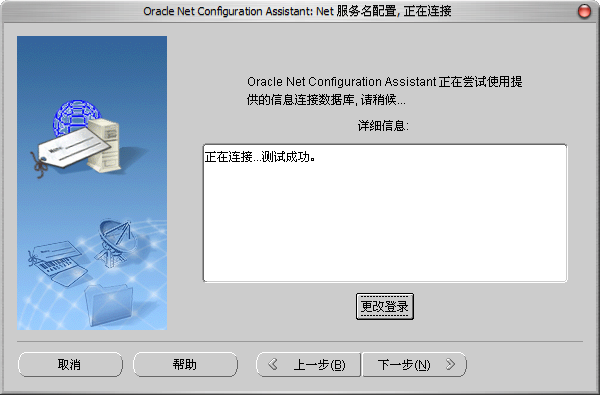Oracle数据库配置
2016-01-21 10:59
633 查看
Oracle 版本:Oracle Database 10g Release 2 (10.2.0.1)
下载地址:
http://www.oracle.com/technology/software/products/database/oracle10g/htdocs/10201winsoft.html
安装设置:
1)这里的全局数据库名即为你创建的数据库名,以后在访问数据,创建“本地Net服务名”时用到;
2)数据库口令在登录和创建“本地Net服务名”等地方会用到。
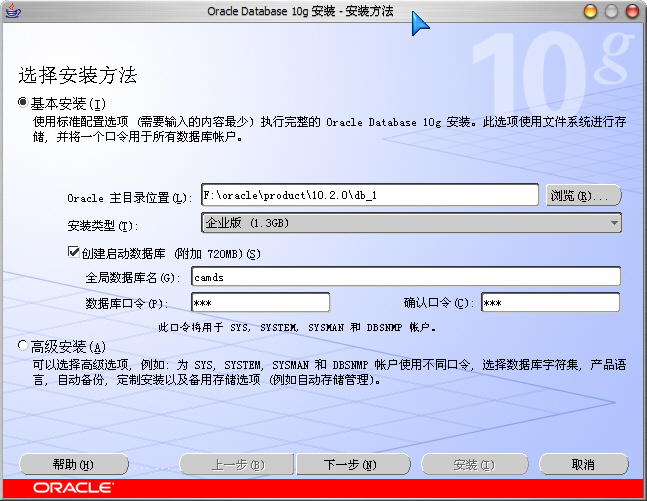

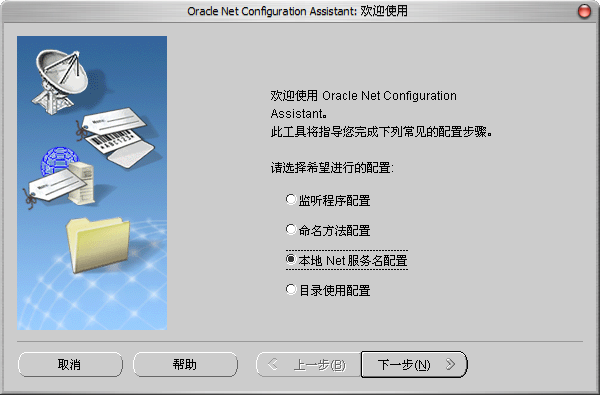
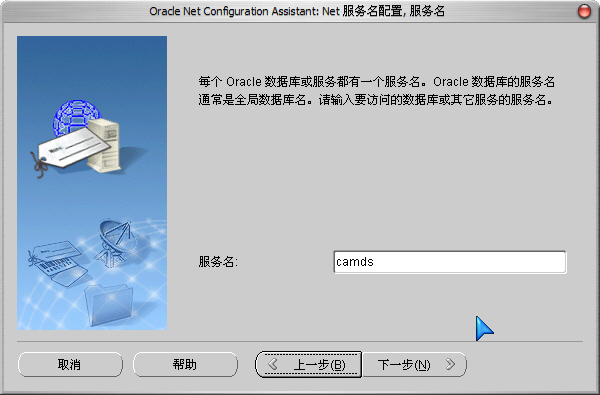
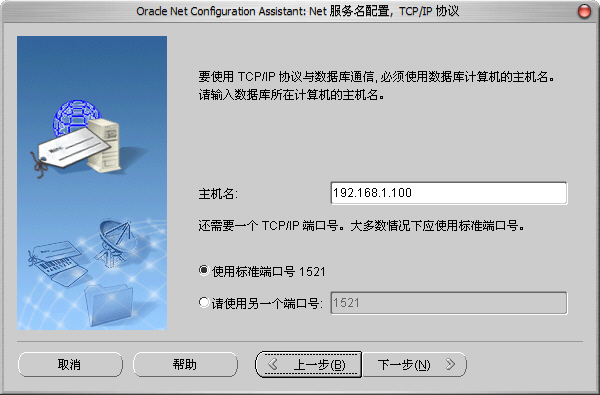
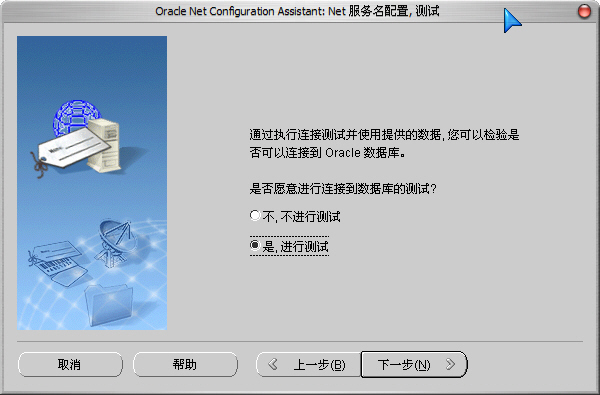
默认的用户名/密码错误:

更改登录,输入正确的用户名/密码:

测试成功:
输入正确的用户名/口令:
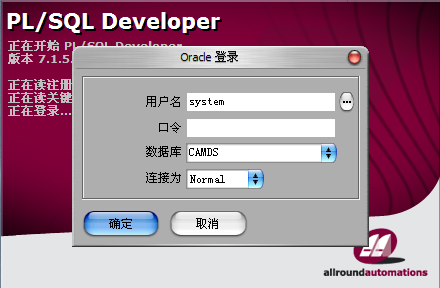
成功登陆:
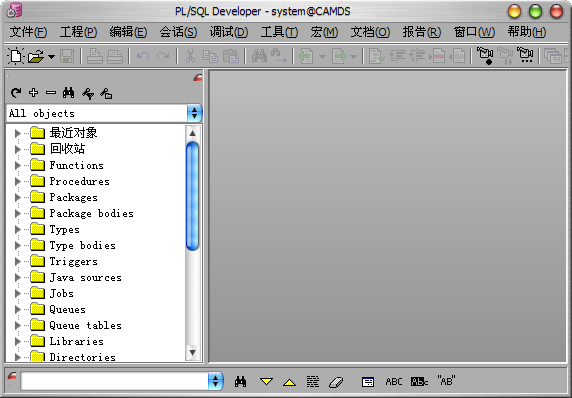
打开sqlplus工具:
sqlplus /nolog
连接数据库:
conn /as sysdba
创建表空间:
create tablespace camds datafile 'D:\oracle\product\10.2.0\oradata\camds\camds.dbf' size 200m autoextend on next 10m maxsize unlimited;
运行“P/L SQL Developer”工具,以DBA(用户名:System)的身份登录:


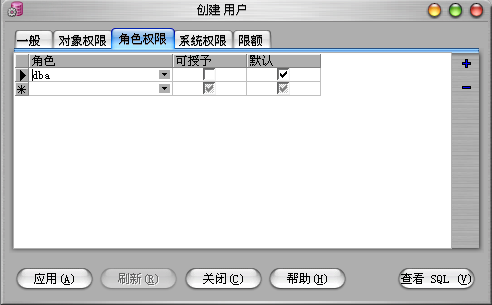
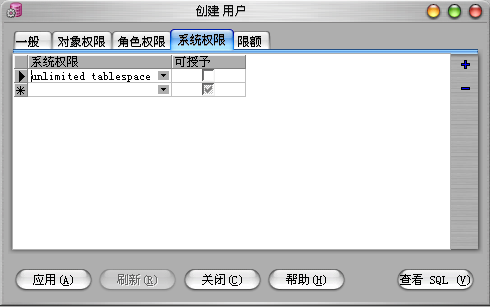
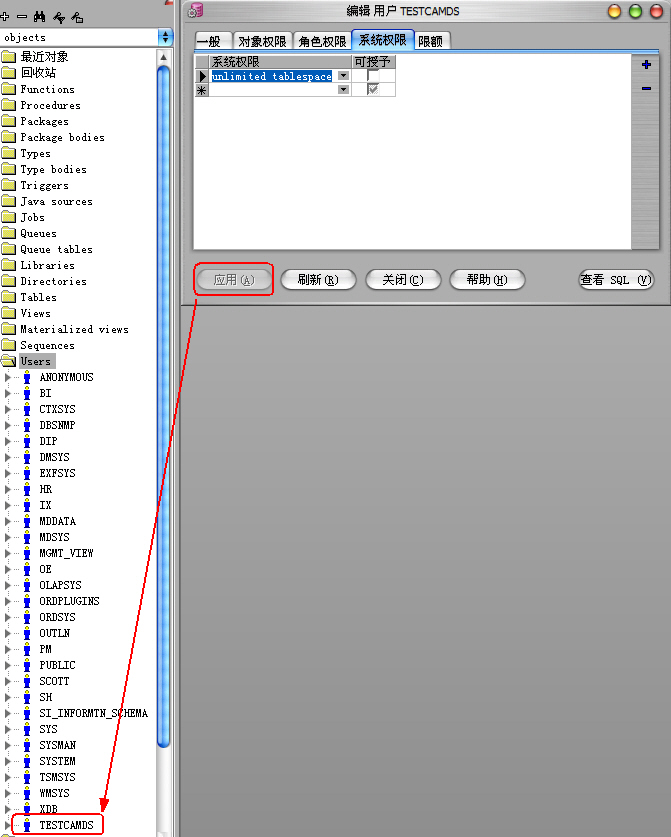
输入新用户的“用户名/口令”:

新用户“testcamds”成功登陆:
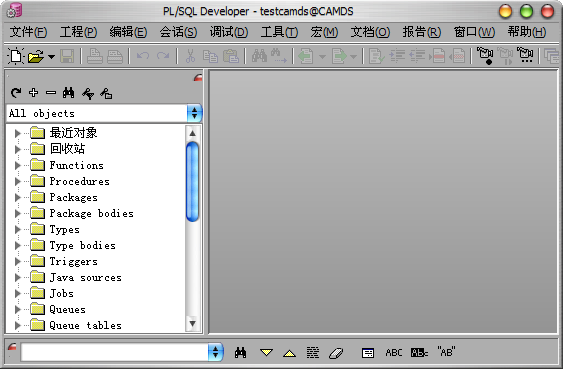
先运行cmd命令,进入命令行模式,转到下面的目录:D:"oracle"product"10.2.0"db_1"BIN【该目录下有exp.exe文件】
命令语法:
imp userid / pwd @sid file = path / file fromuser = testcamds touser = userid
命令实例:
imp testcamds / 123 @camds file = c:"testcamds fromuser = testcamds touser = testcamds
导入结果:
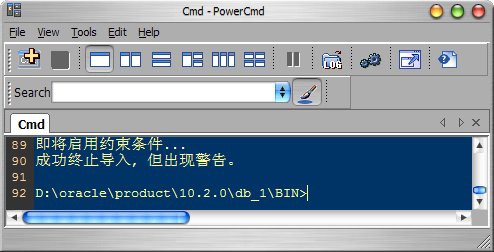
命令语法:
exp userid / pwd @sid file = path / file owner = userid
命令实例:
exp testcamds / 123 @camdsora file = c:"testcamds owner = testcamds
导入结果:

下载地址:
http://www.oracle.com/technology/software/products/database/oracle10g/htdocs/10201winsoft.html
安装设置:
1)这里的全局数据库名即为你创建的数据库名,以后在访问数据,创建“本地Net服务名”时用到;
2)数据库口令在登录和创建“本地Net服务名”等地方会用到。
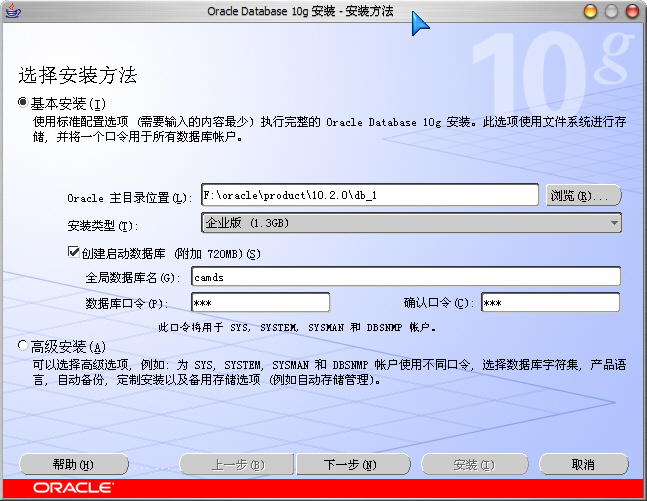
2、创建“本地Net服务名”
1)通过【程序】-》【Oracle - OraDb10g_home1】-》【配置和移植工具】-》【Net Configuration Assistant】,运行“网络配置助手”工具:

2)选择“本地 Net 服务名配置”:
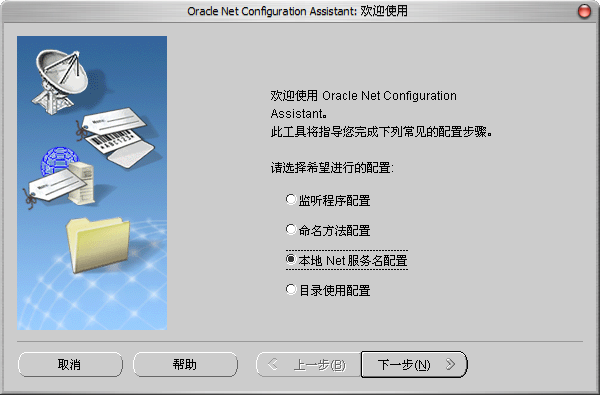
3)这里的“Net 服务名”我们输入安装数据库时的“全局数据库名”:
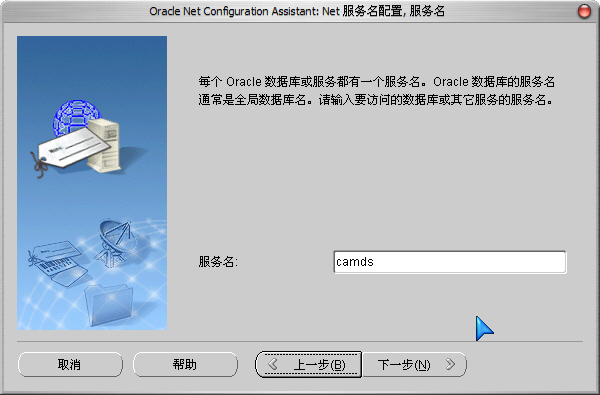
4)主机名我们输入本机的IP地址:
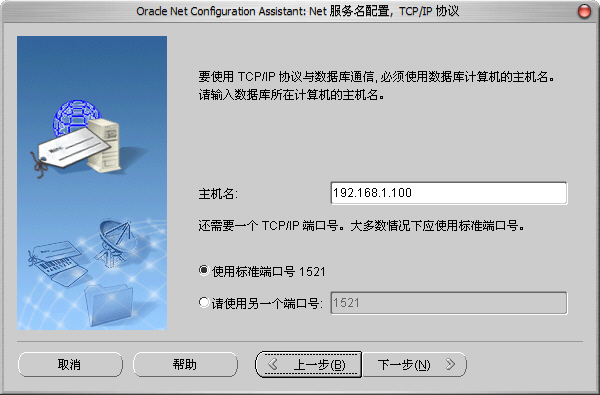
5)测试数据库连接,用户名/密码为:System/数据库口令(安装时输入的“数据库口令”):
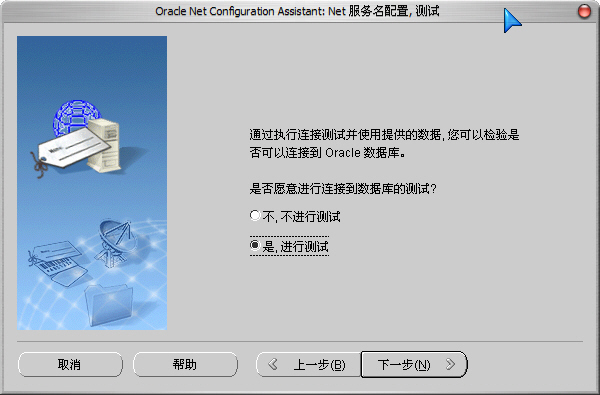
默认的用户名/密码错误:

更改登录,输入正确的用户名/密码:

测试成功:
3、PLSQL Developer 连接测试
输入正确的用户名/口令: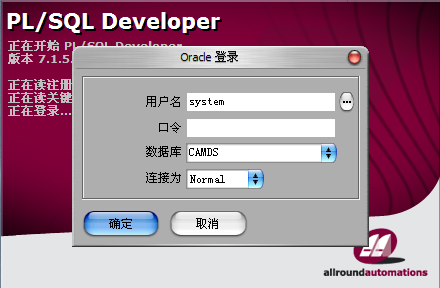
成功登陆:
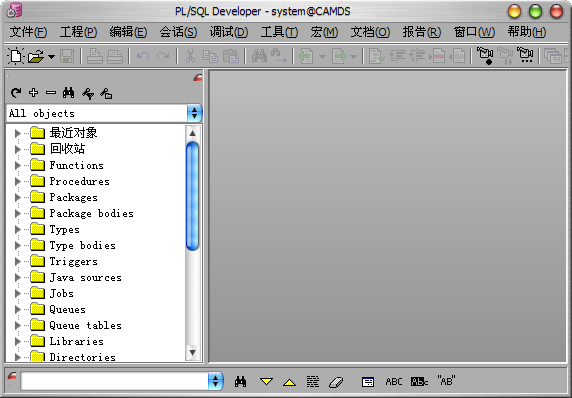
4、创建表空间
打开sqlplus工具:sqlplus /nolog
连接数据库:
conn /as sysdba
创建表空间:
create tablespace camds datafile 'D:\oracle\product\10.2.0\oradata\camds\camds.dbf' size 200m autoextend on next 10m maxsize unlimited;
5、创建新用户
运行“P/L SQL Developer”工具,以DBA(用户名:System)的身份登录:
1)新建“User(用户):

2)设置用户名、口令、默认表空间(使用上面新建的表空间)和临时表空间:

3)设置角色权限:
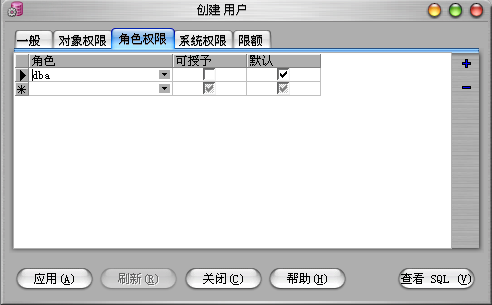
4)设置”系统权限“:
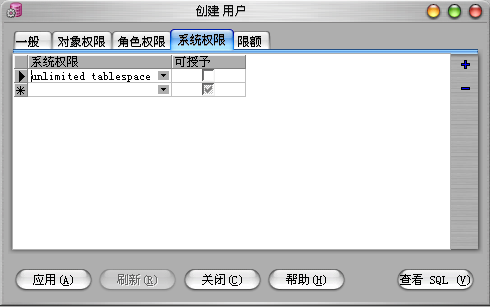
5)点击应用后,【应用】按钮变灰,新用户创建成功:
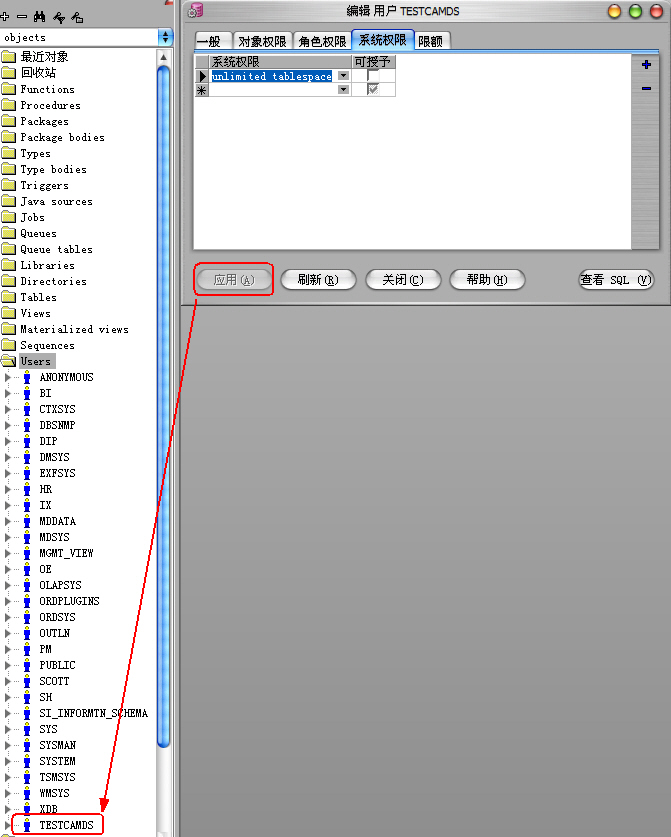
6)新用户登录测试:
输入新用户的“用户名/口令”:
新用户“testcamds”成功登陆:
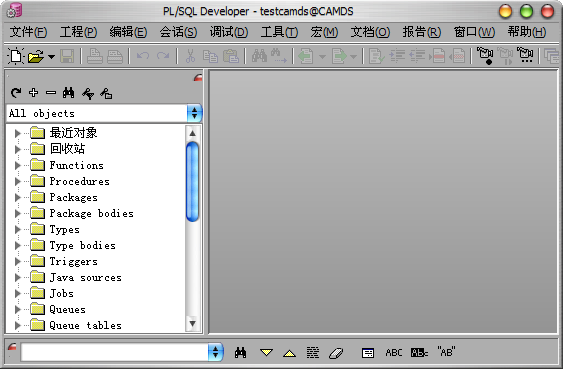
6、导入导出数据库
先运行cmd命令,进入命令行模式,转到下面的目录:D:"oracle"product"10.2.0"db_1"BIN【该目录下有exp.exe文件】
1)导入
命令语法:imp userid / pwd @sid file = path / file fromuser = testcamds touser = userid
命令实例:
imp testcamds / 123 @camds file = c:"testcamds fromuser = testcamds touser = testcamds
导入结果:
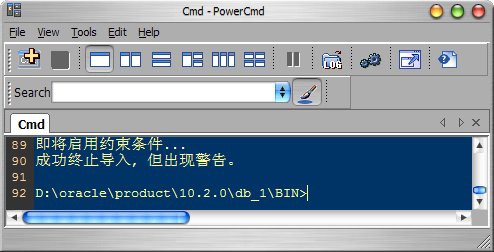
2)导出:
命令语法:exp userid / pwd @sid file = path / file owner = userid
命令实例:
exp testcamds / 123 @camdsora file = c:"testcamds owner = testcamds
导入结果:

相关文章推荐
- Android之获取手机上的图片和视频缩略图thumbnails
- 数据库链接字符串查询网站
- DB2实例管理
- DB2实例管理
- 保障MySQL数据安全的14个最佳方法
- mysql问答汇集
- 创建一个空的IBM DB2 ECO数据库的方法
- Access 2000 数据库 80 万记录通用快速分页类
- 开通一个数据库失败的原因的和解决办法
- 一个简单的asp数据库操作类
- CentOS下DB2数据库安装过程详解
- EasyASP v1.5发布(包含数据库操作类,原clsDbCtrl.asp)第1/2页
- sql2008 还原数据库解决方案
- Oracle 数据库自动存储管理-安装配置
- Oracle数据库执行脚本常用命令小结
- Oracle 数据库 临时数据的处理方法
- 数据库分页查询语句数据库查询
- 最近比较流行的数据库挂马
- Oracle 手动创建数据库步骤详解